スムーズな階調を選択する
[ レッド系 ] のプレビューによって、対象のカラーの最も選択率が高い箇所が特定できたら、[ カラークラスタ指定 ] で、その最大値を暫定的に設定します。放射状のスムーズな階調が選択できます。
【操作方法】
[ 色域指定 ] ダイアログで、[ 選択 ] に [ 指定色域 ] を選択します。
![[選択:指定色域]](https://psgips.net/wp-content/uploads/2021/09/ut083_02_01.jpg)
[ 選択 : 指定色域 ]
[ command ( Ctrl ) ] キーを押します。すると、[ 色域指定 ] ダイアログ内のプレビュー画面が、通常の元画像表示に切り換わります。
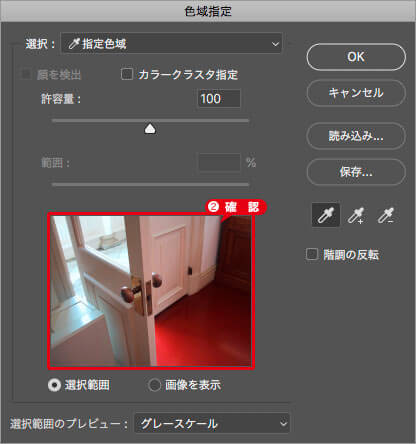
プレビューが元画像に切り換わる
STEP 1 で特定した鮮やかな赤色の部分 ( 最も白い部分 ) を、[ command ( Ctrl ) ] キーを押しながらクリックします。
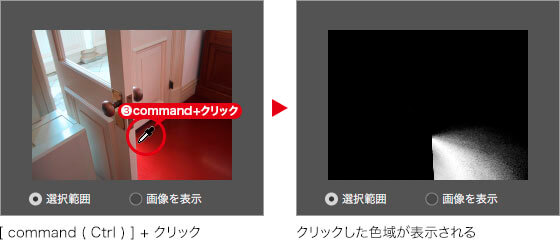
[ 色域指定 ] ダイアログで、[ カラークラスタ指定 ] を有効にします。
[ 許容量 ] に [ 200 ] を入力します。
[ 範囲 ] に [ 100 ] % を入力します。
![[カラークラスタ指定]の最大値を暫定的に設定](https://psgips.net/wp-content/uploads/2021/09/ut083_02_04.jpg)
[ カラークラスタ指定 ] の最大値を暫定的に設定
カラークラスタ指定とは?
[ カラークラスタ指定 ] オプションを有効にすると、指定したポイントから、隣接するピクセルの放射状に拡がった範囲が設定できます。[ 範囲 ] に [ 100 ] % を設定しても、指定したポイントから離れた部分の適用量は、徐々に弱くなっていくので、選択ポイントを強調することができます。

フリーのグラフィックデザイナーです。カタログ、ポスター、パッケージなど様々な分野に携わってきました。

